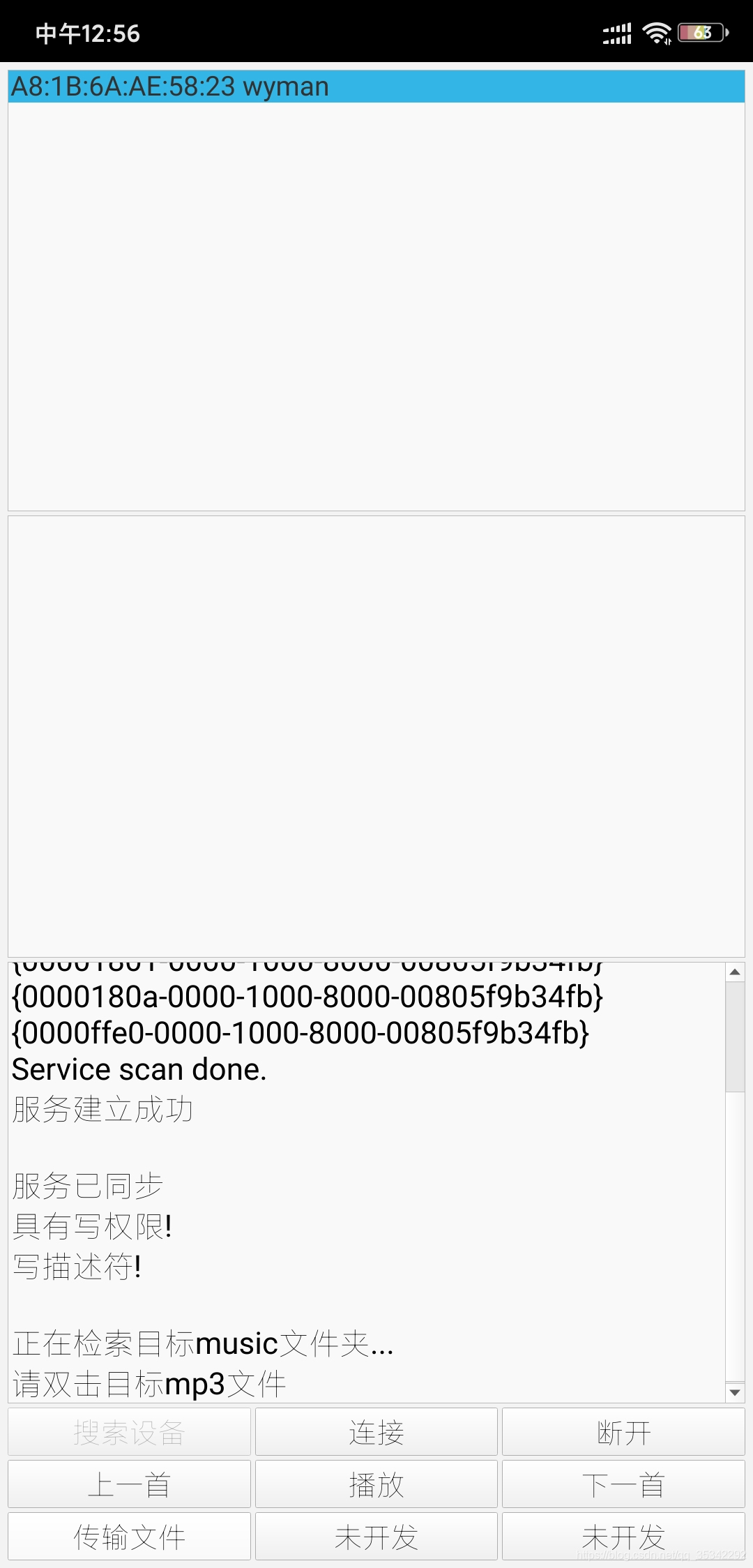最近搞毕设,买了个串口BLE蓝牙想配合Qt for Android做一个自制的遥控器,参考了很多qt蓝牙的文章,最后弄成apk发现连接不了我的蓝牙,折腾了好久发现Qt官方的蓝牙套接字只适用于SPP传输的蓝牙,而BLE蓝牙则有专门实现代码,说实话比蓝牙套接字复杂了好几百倍,而且官方的示例工程是一些有特殊功能的蓝牙,不太能移植到单单发送数据的串口蓝牙。由于我对蓝牙研究也不是很深,参考了很多大佬的博客,发现了一个比较好,功能相近的项目,下面是链接
但是进去后界面排版有点不好看,也没有源码可以提供,并且我只是要一个发送数据的功能,所以经过改造,实现了可以发送数据的功能了,下面贴下关键步骤的代码
//搜索设备
m_deviceDiscoveryAgent = new QBluetoothDeviceDiscoveryAgent(this);
m_deviceDiscoveryAgent->setLowEnergyDiscoveryTimeout(20000); //设置超时时间
connect(m_deviceDiscoveryAgent,SIGNAL(deviceDiscovered(QBluetoothDeviceInfo)), this,
SLOT(addDevice(QBluetoothDeviceInfo)));//搜索到设备操作
connect(m_deviceDiscoveryAgent, SIGNAL(finished()), this, SLOT(scanFinished()));//搜索结束
connect(this, SIGNAL(returnAddress(QBluetoothDeviceInfo)), this, SLOT(createCtl(QBluetoothDeviceInfo))); //开始连接目标设备
connect(ui->bluemsg,SIGNAL(cursorPositionChanged()),this,SLOT(autoScroll())); //信息一直在最下面显示
m_deviceDiscoveryAgent->start(QBluetoothDeviceDiscoveryAgent::LowEnergyMethod); //开始进行搜索
ui->blue_search->setEnabled(false);
上面相当于是初始化了,头文件需要什么也可以从代码里看到。
void MainWindow::addDevice(const QBluetoothDeviceInfo &info)
{
if (info.coreConfigurations() & QBluetoothDeviceInfo::LowEnergyCoreConfiguration)
{//判断是否是BLE设备
QString label = QString("%1 %2").arg(info.address().toString()).arg(info.name());//按顺序显示地址和设备名称
QList<QListWidgetItem *> items = ui->bluelist->findItems(label, Qt::MatchExactly);//检查设备是否已存在,避免重复添加
if (items.empty())
{//不存在则添加至设备列表
QListWidgetItem *item = new QListWidgetItem(label);
ui->bluelist->addItem(item);
m_devices.append(info);
}
}
}
上面的是搜索的时候查找到设备会触发的槽函数,即将搜索到的设备添加进listwidget就可以了
void MainWindow::on_blue_connect_clicked(bool checked)
{
if(ui->bluelist->currentItem()->text().isEmpty()){}//确认选取有效
else
{
QString bltAddress = ui->bluelist->currentItem()->text().left(17);//获取选择的地址
for (int i = 0; i<m_devices.count(); i++)
{
if(m_devices.at(i).address().toString().left(17) == bltAddress)//地址对比
{
QBluetoothDeviceInfo choosenDevice = m_devices.at(i);
emit returnAddress(choosenDevice);//发送设备信息
m_deviceDiscoveryAgent->stop();//停止搜索服务
break;
}
}
}
}
这里是连接前的函数,我这里通过选中listwidget的项后按button触发,自己也可以双击listwidget实现。代码中会发送一个带设备信息的信号,然后开始连接
void MainWindow::createCtl(QBluetoothDeviceInfo info)
{
m_control = QLowEnergyController::createCentral(info, this);
connect(m_control, &QLowEnergyController::serviceDiscovered,
this,&MainWindow::serviceDiscovered); //发现了目标设备后触发的操作
connect(m_control, &QLowEnergyController::discoveryFinished,
this, &MainWindow::serviceScanDone); //配置服务
connect(m_control, static_cast<void (QLowEnergyController::*)(QLowEnergyController::Error)>(&QLowEnergyController::error),
this, [this](QLowEnergyController::Error error) {
Q_UNUSED(error);
ui->bluemsg->append("Cannot connect to remote device."); //错误连接
});
connect(m_control, &QLowEnergyController::connected, this, [this]() {
ui->bluemsg->append("Controller connected. Search services...\n"); //成功连接触发的槽函数
m_control->discoverServices();
isconnected=true;
});
connect(m_control, &QLowEnergyController::disconnected, this, [this]() {
ui->bluemsg->append("LowEnergy controller disconnected"); //错误连接
});
//connect
ui->bluemsg->append("start to connect\n");
m_control->connectToDevice(); //开始连接目标设备
}
开始连接又是一堆槽函数,所以BLE写起来确实比蓝牙套接字麻烦很多。关于这段就只能建议去参考下官方或者其他大佬的博客了
void MainWindow::serviceDiscovered(const QBluetoothUuid &gatt)
{
ui->bluemsg->insertPlainText(QString("%1").arg(gatt.toString()));
m_foundHeartRateService = true;
}
推荐这个槽函数这样写,这样就能测试自己的蓝牙可以使用什么Uuid,然后下一步直接抄显示的对应Uuid就行了
void MainWindow::serviceScanDone()
{
//setInfo("Service scan done.");
ui->bluemsg->append("Service scan done.");
m_service = m_control->createServiceObject(QBluetoothUuid(serviceUuid),
this);//这里的serviceUuid就是自己找的,可以通过上面方法找
if(m_service)
{
ui->bluemsg->append("服务建立成功\n");
m_service->discoverDetails();
}
else
{
ui->bluemsg->append("Service not found");
return;
}
connect(m_service, &QLowEnergyService::stateChanged, this,
&MainWindow::serviceStateChanged);
connect(m_service, &QLowEnergyService::characteristicChanged, this,
&MainWindow::BleServiceCharacteristicChanged);
connect(m_service, &QLowEnergyService::characteristicRead, this,
&MainWindow::BleServiceCharacteristicRead);
connect(m_service, SIGNAL(characteristicWritten(QLowEnergyCharacteristic,QByteArray)),
this, SLOT(BleServiceCharacteristicWrite(QLowEnergyCharacteristic,QByteArray)));
if(m_service->state()==QLowEnergyService::DiscoveryRequired)
{
m_service->discoverDetails();
}
else
{
searchCharacteristic();
}
}
又是一堆连接槽函数,其实就是对BLE的服务配置(因为不同BLE功能太多了-_-),一开始的Uuid那部分要填写正确,上面那一部就能准确知道自己BLE有什么Uuid可用,但是关键发送数据其实只要获取写权限就可以了,读数据也是一样。不需要很多杂七杂八的功能,所以其实写出来也并没有做很多操作
void MainWindow::serviceStateChanged(QLowEnergyService::ServiceState s)
{
if(s == QLowEnergyService::ServiceDiscovered)
{
ui->bluemsg->append("服务已同步\n");
searchCharacteristic();
}
}
只要能显示这个“服务已同步”就说明你配置的Uuid是可用的
void MainWindow::searchCharacteristic()
{
if(m_service)
{
QList<QLowEnergyCharacteristic> list=m_service->characteristics();
qDebug()<<"list.count()="<<list.count();
//characteristics 获取详细特性
SendMaxMode=list.count(); //设置模式选择上限
for(int i=0;i<list.count();i++)
{
QLowEnergyCharacteristic c=list.at(i);
/*如果QLowEnergyCharacteristic对象有效,则返回true,否则返回false*/
if(c.isValid())
{
// 返回特征的属性。
// 这些属性定义了特征的访问权限。
if(c.properties() & QLowEnergyCharacteristic::WriteNoResponse || c.properties() & QLowEnergyCharacteristic::Write)
// if(c.properties() & QLowEnergyCharacteristic::Write)
{
ui->bluemsg->insertPlainText("具有写权限!\n");
m_writeCharacteristic[i] = c; //保存写权限特性
if(c.properties() & QLowEnergyCharacteristic::WriteNoResponse)
// 如果使用此模式写入特性,则远程外设不应发送写入确认。
// 无法确定操作的成功,并且有效负载不得超过20个字节。
// 一个特性必须设置QLowEnergyCharacteristic :: WriteNoResponse属性来支持这种写模式。
// 它的优点是更快的写入操作,因为它可能发生在其他设备交互之间。
m_writeMode = QLowEnergyService::WriteWithoutResponse;
else
m_writeMode = QLowEnergyService::WriteWithResponse;
//如果使用此模式写入特性,则外设应发送写入确认。
//如果操作成功,则通过characteristicWritten()信号发出确认。
//否则,发出CharacteristicWriteError。
//一个特性必须设置QLowEnergyCharacteristic :: Write属性来支持这种写模式。
}
if(c.properties() & QLowEnergyCharacteristic::Read)
{
m_readCharacteristic = c; //保存读权限特性
}
//描述符定义特征如何由特定客户端配置。
m_notificationDesc = c.descriptor(QBluetoothUuid::ClientCharacteristicConfiguration);
//值为真
if(m_notificationDesc.isValid())
{
//写描述符
m_service->writeDescriptor(m_notificationDesc, QByteArray::fromHex("0100"));
// m_service->writeDescriptor(m_notificationDesc, QByteArray::fromHex("FEE1"));
ui->bluemsg->insertPlainText("写描述符!\n");
}
}
}
}
}
这里就是获取读写权限的特性了
void MainWindow::SendMsg(QString text)
{
QByteArray array=text.toLocal8Bit();
m_service->writeCharacteristic(m_writeCharacteristic[SendModeSelect],array, m_writeMode);
}
void MainWindow::BleServiceCharacteristicWrite(const QLowEnergyCharacteristic &c, const QByteArray &value)
{
ui->bluemsg->append(QString("指令%1发送成功").arg(QString(value)));
}
上面那个函数就是发送数据的函数了,可以自己改造成其他类型,SendModeSelect为0就可以了,下面那段就是发送成功后信号会触发的槽函数
其他的没有写出来的函数基本都是些跟我要的功能的,可以自己写输出信息来验证步骤的成功。
下面是成功连接的图片